De quoi s'agit-il : vide et comment le supprimer ?
Publié: 2020-09-30Si vous avez ouvert un nouvel onglet dans votre navigateur avec l'adresse URL "about:blank", vous craignez peut-être qu'il s'agisse d'une sorte de virus étrange ou qu'il y ait un problème avec votre navigateur.
Mais qu'est-ce que c'est exactement : vide et pourquoi apparaîtrait-il dans le champ URL de votre navigateur ? Nous avons de bonnes et de mauvaises nouvelles.
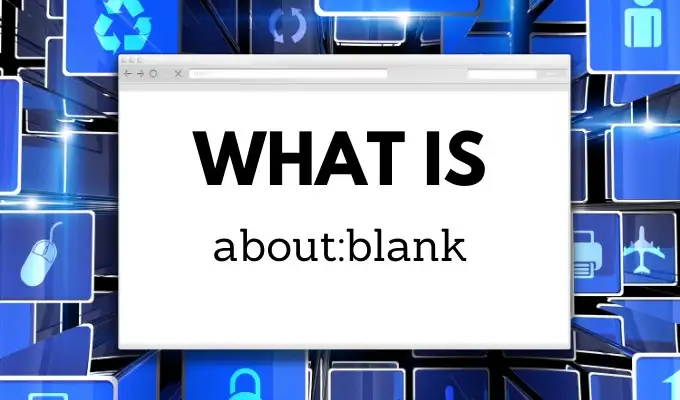
La bonne nouvelle est que la page about:blank n'a rien de dangereux. Il s'agit d'une page intégrée à la plupart des navigateurs, similaire à about:cache, about:settings ou about:about. La mauvaise nouvelle est que, dans de rares cas, des logiciels malveillants ou des virus peuvent entraîner l'affichage de la page about:blank dans votre navigateur.
Dans cet article, vous en apprendrez plus sur ce qu'est about:blank, comment le configurer et quand vous devrez peut-être vous inquiéter. Assurez-vous également de consulter notre courte vidéo sur YouTube où nous résumons l'article.
De quoi s'agit-il : vierge ?
La page about:blank dans un navigateur n'est pas une page réelle. Contrairement à d'autres pages intégrées comme about:settings ou about:about, ce n'est rien de plus qu'un écran vide dans votre navigateur.
Pourquoi Chrome ou Edge voudraient-ils inclure un écran vide ? Il est en fait utile dans toutes les situations suivantes :
- Lorsque les utilisateurs souhaitent lancer leur navigateur sans charger une page Web réelle comme page de démarrage.
- Pour empêcher le navigateur d'utiliser des ressources informatiques ou réseau excessives au démarrage.
- Le navigateur ne peut pas comprendre ce qu'il faut afficher, il affiche donc la page about:blank.
- Cliquer sur un lien qui ouvre un nouvel onglet du navigateur pour télécharger un fichier ou à d'autres fins.
- Cliquer sur un lien Web malveillant qui ouvre un nouvel onglet avant de télécharger un script ou une application.
Comme vous pouvez le voir, la plupart de ces situations ne sont pas dangereuses du tout. Le seul danger vient du fait que vous ayez cliqué sur un lien que vous ne devriez pas avoir. Parfois, cela ouvrira un nouvel onglet dans la fenêtre du navigateur, mais comme il n'y a pas de page réelle à afficher (seulement un fichier à télécharger), le navigateur affiche about:blank.
Pourquoi les navigateurs ont-ils une page about:blank ?
Cela n'a peut-être pas beaucoup de sens d'avoir une page qui n'affiche rien, mais cette fonctionnalité est en fait importante pour tout navigateur Web.
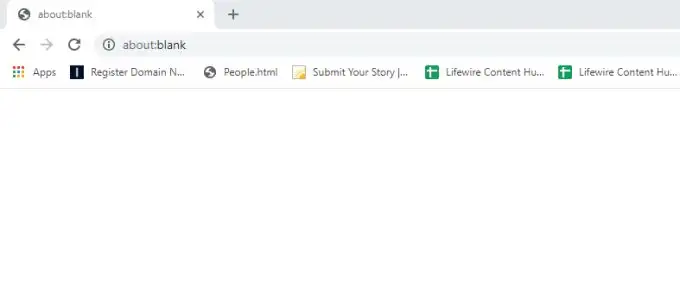
Lors d'une utilisation normale, les navigateurs fonctionnent comme suit :
- Vous saisissez une URL dans le champ URL ou cliquez sur un lien Web.
- Le navigateur contacte le serveur Web, demande la page souhaitée et la reçoit. le code qui permet au navigateur d'afficher la page pour vous.
- Le navigateur déchiffre le HTML ou le PHP.
- Le navigateur affiche alors la page comme prévu par le code.
Comme vous pouvez le voir, pendant le fonctionnement normal, la page about:blank n'est jamais nécessaire, et normalement vous ne la verrez jamais. Cependant, dans la situation ci-dessous, une page about:blank est nécessaire.
- Vous recherchez des jeux gratuits pour jouer en ligne et sélectionnez un lien pour télécharger le fichier d'installation.
- Le lien sur lequel vous avez cliqué contient un paramètre target="_blank" dans la balise <a> utilisée pour le lien de téléchargement.
- Ce code indique au navigateur de télécharger le fichier, mais affiche également une page Web vierge sur votre navigateur.
- Vous verrez le fichier téléchargé au bas de la page about:blank (ou partout où votre navigateur stocke les téléchargements de fichiers).
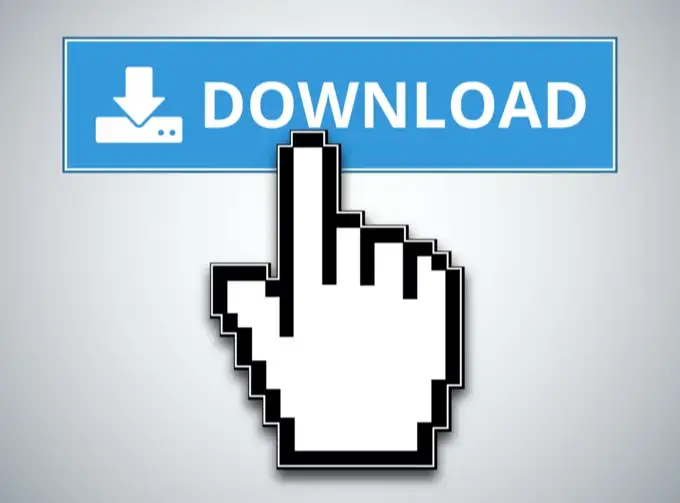
Il s'agit d'une méthode ennuyeuse utilisée par les développeurs Web pour coder les liens de téléchargement de fichiers (car elle ouvre une page vierge inutile), mais il n'y a rien de néfaste ou de dangereux à ce sujet.
D'autre part, si vous avez cliqué sur un lien malveillant en ligne, le fichier téléchargé peut être un logiciel malveillant ou un virus.
Le navigateur affichera également la page about:blank si le code que le serveur Web renvoie au navigateur n'est pas formaté (ou n'utilise pas le bon code) comme le comprend le navigateur. La page about:blank est une page par défaut à afficher lorsque cela se produit (puisqu'elle ne peut pas afficher la page demandée).
Quand est-ce que about:blank est utile ?
Normalement, si vous utilisez le navigateur Chrome, la page de démarrage par défaut est Google.com. Ce sera différent pour les autres navigateurs.

De nombreuses personnes choisissent de modifier la page de démarrage en about:blank pour empêcher toute page Web de se charger dans le navigateur jusqu'à ce qu'elles le souhaitent. Cela empêche tout type de code ou de scripts de démarrage de s'exécuter lorsque vous lancez le navigateur.
Comment configurer about:blank comme page de démarrage
Vous pouvez le faire si vous le souhaitez, en définissant about:blank comme page de démarrage de votre navigateur.
Dans Chrome :
1. Collez chrome://settings dans le champ URL et appuyez sur Entrée .
2. Faites défiler jusqu'à la section Au démarrage et sélectionnez Ouvrir une page spécifique ou un ensemble de pages .
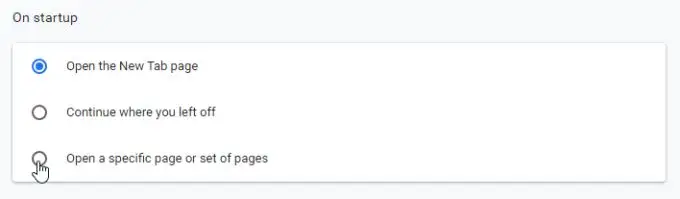
3. Vous verrez l'URL qui est votre page de démarrage par défaut actuelle. Sélectionnez les trois points verticaux à droite et sélectionnez Modifier dans le menu.
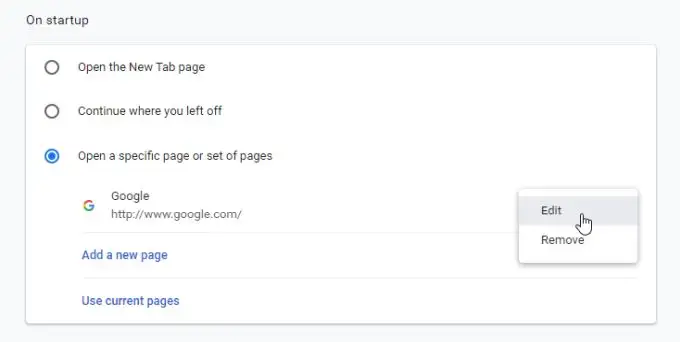
4. Dans le champ URL du site , saisissez about:blank . Sélectionnez Enregistrer lorsque vous avez terminé.
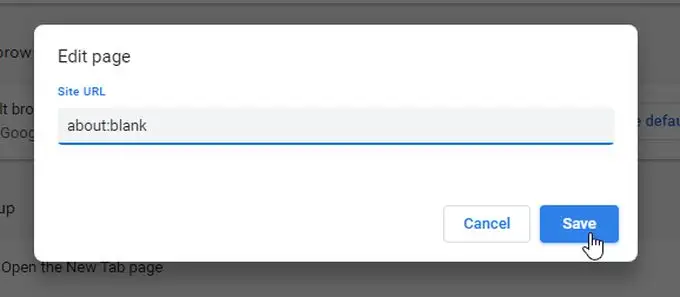
Maintenant, chaque fois que vous ouvrez votre navigateur, il s'ouvrira sur la page about:blank et n'affichera aucune page Web ni n'exécutera de scripts. De nombreuses personnes pensent que cela accélère le processus d'ouverture de Chrome et d'autres navigateurs.
Dans Firefox :
- Sélectionnez le menu dans le coin supérieur droit du navigateur, puis sélectionnez Options dans le menu.
- Sélectionnez Accueil dans le menu de navigation de gauche.
- Sélectionnez URL personnalisées… dans la section Page d'accueil et nouvelles fenêtres.
- Tapez about:home dans le champ.
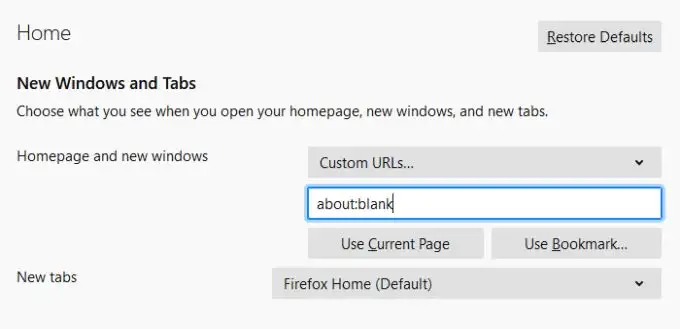
- Fermez le menu, il conservera les paramètres de votre page d'accueil.
Remarque : Vous pouvez également sélectionner Page vierge dans la liste déroulante au lieu d'URL personnalisées, ce qui aboutira au même résultat.
Dans AppleSafari :
- Sélectionnez Safari > Préférences > Général
- Dans la section Page d'accueil, tapez about:blank
- Fermez l'onglet et vos paramètres seront conservés
Dans Microsoft Edge :
- Sélectionnez l'icône du menu à trois points en haut à droite.
- Sélectionnez Paramètres et accédez à la section Au démarrage .
- Sélectionnez Ouvrir une ou plusieurs pages spécifiques .
- Sélectionnez les trois points à droite, sélectionnez Modifier et tapez about:blank .
Sous Internet Explorer (si vous l'utilisez encore) :
- Sélectionnez l'icône de menu en forme d'engrenage
- Sélectionnez Options Internet
- Dans la section Page d'accueil , tapez about:blank
- Sélectionnez OK pour fermer la fenêtre
Comment supprimer about:blank comme page de démarrage
Si vous souhaitez réellement supprimer about:blank comme page de démarrage actuelle, répétez simplement le processus ci-dessus pour votre navigateur, mais remplacez about:blank par l'URL que vous souhaitez utiliser comme page de démarrage de votre navigateur.
Ai-je des logiciels malveillants ?
Si vous avez défini about:blank comme page de démarrage mais que vous ne l'avez jamais configuré de cette façon, ou si votre navigateur ouvre fréquemment un nouvel onglet about:blank même si vous ne cliquez sur rien, vous pourriez potentiellement avoir un logiciel malveillant ou un virus sur votre l'ordinateur.
Si tel est le cas, assurez-vous de suivre les étapes pour supprimer les logiciels malveillants de votre PC Windows ou supprimer les logiciels malveillants de votre Mac.
Si vous rencontrez ce problème sur votre Android, il existe des applications qui vous aideront également à supprimer les logiciels malveillants sur Android. Si vous utilisez un iPhone, vous ne devriez généralement pas avoir à vous soucier des logiciels malveillants ou des virus.
